
Za pomocą terminala Maca możesz pobierać pliki, testować prędkość internetu, konwertować obrazy, a nawet słuchać Pandory. Wszystko to i więcej to tylko kilka instalacji Homebrew.
Pokazaliśmy ci kilka sztuczek terminalowych w macOS , wszystko oparte na oprogramowaniu dostarczanym z samym systemem operacyjnym. Ale możesz zrobić jeszcze więcej, korzystając z odpowiedniego bezpłatnego oprogramowania. Na szczęście istnieje świetny menedżer pakietów o nazwie Homebrew który pozwala zainstalować mnóstwo przydatnych narzędzi wiersza poleceń. Zapoznaj się z naszym przewodnikiem po instalacji Homebrew , jeśli jeszcze tego nie zrobiłeś, wróć tutaj, aby sprawdzić niektóre z najlepszych oferowanych przez nią narzędzi.
ZWIĄZANE Z: 10 najważniejszych sztuczek terminalowych w macOS
Pobierz wszystko za pomocą wget
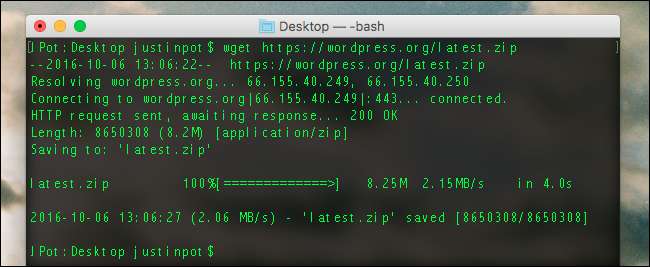
Najlepsze narzędzie do pobierania, wget, świetnie nadaje się do pobierania pojedynczych plików, a nawet pobranie całej witryny internetowej . Instalacja z Homebrew jest łatwa. Po prostu biegnij:
napar zainstalować wget
Następnie możesz użyć wget, aby pobrać wszystko, co chcesz. Jeśli chcesz na przykład pobrać najnowszą wersję WordPressa, uruchom to polecenie:
wget https://wordpress.org/latest.zip
Ale to nie kończy się na pojedynczych plikach. Możesz pobrać całe katalogi, używając takiego polecenia:
wget ‐‐level = 1 ‐‐recursive ‐‐no-parent http: //www.examplesite.egg/neatfiles/
Tak naprawdę tylko zarysowujemy powierzchnię, ale jeśli piszesz
wget --help
nauczysz się dużo więcej.
Sprawdź swoją prędkość Internetu dzięki speedtest_cli

Pokazaliśmy ci jak sprawdzić szybkość połączenia internetowego używając przeglądarki, ale czy nie byłoby szybciej po prostu otworzyć terminal i wpisać polecenie? Tak, a instalacja tej funkcji jest prosta:
napar zainstaluj speedtest_cli
Możesz uruchomić test, wpisując
speedtest-cli
lub
speedtest_cli
w Terminalu. Uzyskasz takie same wyniki, jak w wersji internetowej, ale z dużo mniejszym bałaganem wizualnym.
Sprawdź pogodę z ansiweather

Uzyskaj prognozę pogody z terminala? Dlaczego nie! Ponownie, instalacja jest łatwa.
napar zainstalować ansiweather
Korzystanie z tego jest trochę trudne, ponieważ musisz określić swoją lokalizację. Oto jak to wyglądało dla mnie:
ansiweather -l Hillsboro, LUB -u imperialne
-
ansiweatherto nazwa programu -
-lpozwala ustawić lokalizację iHillsboro, ORto miejsce, w którym mieszkam. -
-upozwala mi ustawić, których jednostek użyć, i wybrałemcesarskiponieważ mieszkam w USA i tak właśnie tutaj robią.
Możesz przeczytać więcej szczegółów na temat Strona ansiweather GitHub , Jeśli jesteś zainteresowany. Ta aplikacja prawdopodobnie nie jest tą, której będziesz używać codziennie, ale jeśli tak, może być niesamowita skonfiguruj GeekTool, aby dostosować swój pulpit .
Crunch Numbers z kalk
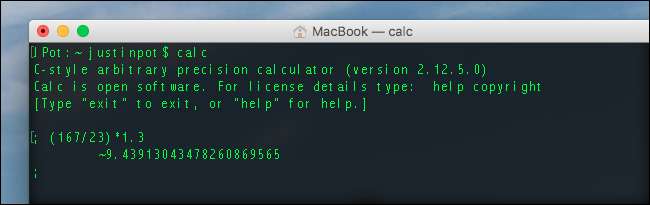
Zmień swój terminal w kompletny kalkulator, instalując:
napar zainstaluj kalk
Uruchomić
calc
i możesz zacząć wpisywać równania, jak pokazano na zrzucie ekranu. Jeśli potrzebujesz pomocy w nauce używania znaków, po prostu wpisz
pomoc intro
i przeczytaj powstały samouczek. Program jest dość potężny, gdy się go nauczysz, więc zanurz się.
Dostosuj swoją stację dokującą za pomocą dockutil
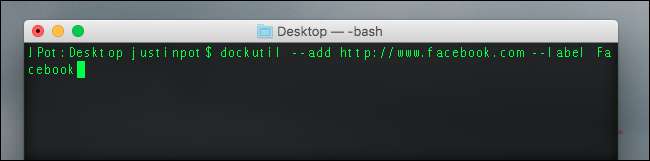
Pokazaliśmy ci sposoby na dostosowanie stacji dokującej , ale dockutil idzie trochę dalej i jest szybki w instalacji.
napar zainstaluj dockutil
Narzędzie może robić wiele rzeczy, w tym dodawać ikonę stacji dokującej do dowolnej witryny internetowej. Oto jak to polecenie wygląda na Facebooku:
dockutil --add http://www.facebook.com --label Facebook
Szybkie zestawienie dla Ciebie:
-
dockutilto nazwa programu -
--Dodajinformuje program, aby dodał ikonę. Poniższy adres URL informuje program, którą witrynę internetową chcę wskazać; możesz także wskazać aplikacje lub foldery. -
--etykietapozwala nazwać ikonę Docka, na którą zdecydowałem się zadzwonić do Facebooka.
Aby pojawiła się nowa ikona, musisz zresetować stację dokującą:
killall Dock
Tak po prostu zobaczysz ikonę Docka do uruchomienia Facebooka.

Możesz także dodawać aplikacje, foldery i spacje. Aby uzyskać informacje na ten temat i nie tylko, zapoznaj się z dockutil na Github .
Konwertuj obrazy za pomocą ImageMagick

Już wyjaśniliśmy jak konwertować i zmieniać rozmiar obrazów za pomocą imagemagick w Linuksie i wszystko działa tak samo dla użytkowników komputerów Mac. Najpierw zainstaluj imagemagick za pomocą Homebrew:
napar zainstalować imagemagick
Teraz możesz zacząć używać aplikacji do robienia różnych rzeczy. Na przykład, jeśli chcesz przekonwertować plik z formatu PNG na JPG, uruchom:
konwertuj przykład.png przykład.jpg
Możesz zrobić o wiele więcej niż tylko konwertować pliki. Tutaj, w How-To Geek, na przykład umieść czarną ramkę 1 piksela na naszych obrazach i robię to za pomocą tego polecenia:
convert -border 1x1 -bordercolor black testing.png result.png
Jest tu dużo mocy do rozpakowania, więc nie krępuj się… sprawdź nasz oryginalny przewodnik mnóstwo przydatnych informacji.
Posłuchaj Pandory z pianobarem
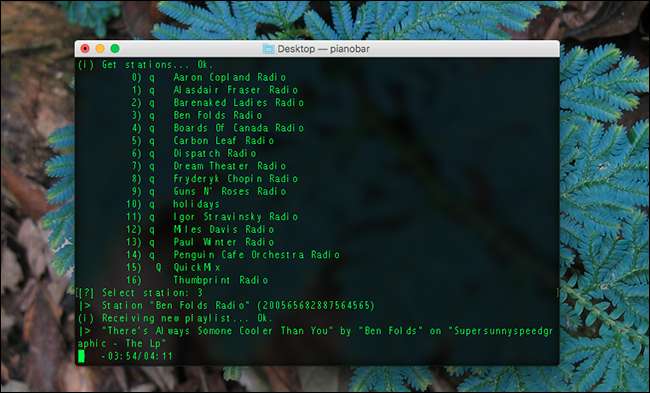
Używanie terminala do słuchania muzyki może wydawać się sztuczką, ale w rzeczywistości jest niesamowite. Pianobar przesyła strumieniowo Pandorę do komputera za pomocą świetnych skrótów klawiaturowych, bez dużej witryny Flash-y i bez reklam. Ponownie możesz zainstalować za pomocą jednego polecenia.
napar zainstalować pianobar
Uruchomić
piano bar
Zostaniesz poproszony o podanie informacji o koncie Pandora, a potem możesz zacząć. Możesz wybierać spośród swoich stacji za pomocą cyfr, a skróty klawiszowe pozwalają na takie rzeczy, jak pomijanie utworów i utwory miłosne. Naciśnij "?" aby zobaczyć pełną listę skrótów.
Przełącz tryb ciemny Z trybem ciemnym
Użytkownicy komputerów Mac mogą już od jakiegoś czasu zmienić swój pasek menu na czarny, co jest funkcją o nazwie „Tryb ciemny”. Ta aplikacja terminalowa umożliwia szybkie przełączanie tego trybu z poziomu terminala. Instalacja jest znowu łatwa:
napar zainstalować tryb ciemny
Po zainstalowaniu możesz przełączać pasek menu między trybem ciemnym i jasnym za pomocą prostego polecenia:
tryb ciemny
. Uruchom to, a pasek menu zmieni schematy kolorów. Oczywiście to szybka sprawa, ale ktoś z pewnym doświadczeniem w pisaniu skryptów mógłby to dobrze wykorzystać.
Graj z cowsay, co jest obowiązkowe

Z jakiegoś powodu żadne zestawienie narzędzi wiersza poleceń dla początkujących nie jest kompletne bez wzmianki o cowsay. Wpisz cowsay, a następnie dowolne zdanie, a krowa ascii Ci je odpowie. Magiczny. Dzięki Homebrew instalacja jest łatwa.
napar zainstalować cowsay
Można z tego uzyskać znacznie więcej niż krowy. Oto jak uzyskać listę wszystkich obsługiwanych stworzeń:
cowsay -l
Możesz sprawić, że dowolne z tych stworzeń wypowie Twoje słowa, używając
-fa
zmienna. Na przykład, jeśli chcesz, aby smok powiedział „cześć”, możesz to zrobić:
cowsay -f dragon hello

Wiesz co? To całkiem przyzwoity samouczek do nauki wiersza poleceń. Nic dziwnego, że każda taka lista wydaje się zawierać to bezużyteczne narzędzie. Cieszyć się!







